


使用电脑打字的时候,不怎么喜欢使用拼音输入法,相对而言更加喜欢使用五笔输入法。但是最新的Windows11系统要怎么设置使用自带的五笔输入法呢?
下面给大家分享的是Windows11怎么设置五笔输入法的方法,具体操作步骤如下:
型号:台式电脑
系统:WIN11系统
软件:Windows11系统
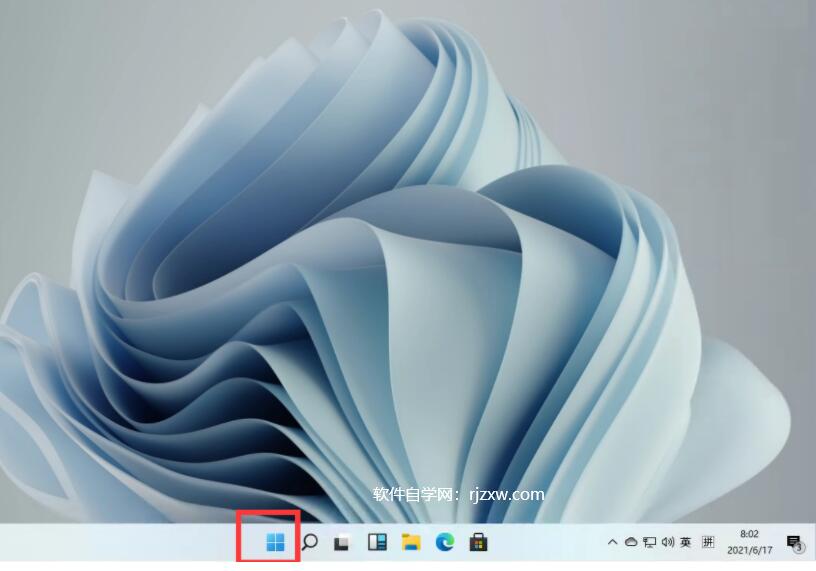 2
2、在菜单中找到设置,形状像一个齿轮状。
2
2、在菜单中找到设置,形状像一个齿轮状。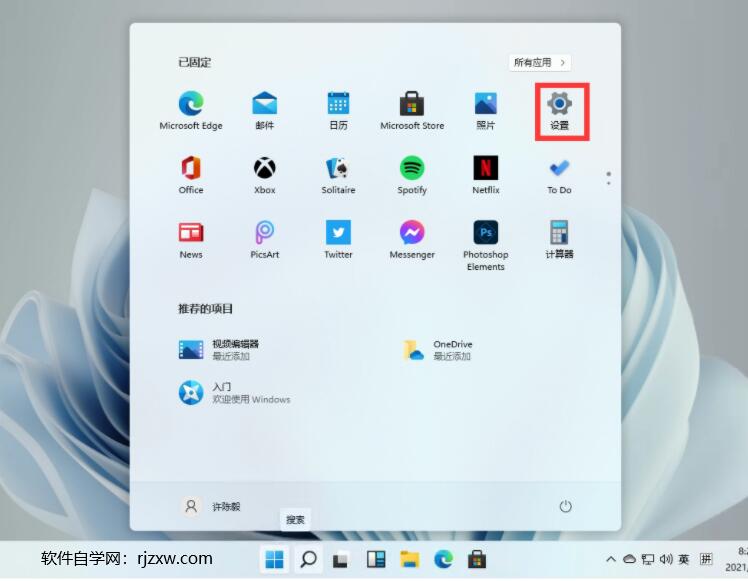 3
3、在设置中,找到我们的【Time & Language】。
3
3、在设置中,找到我们的【Time & Language】。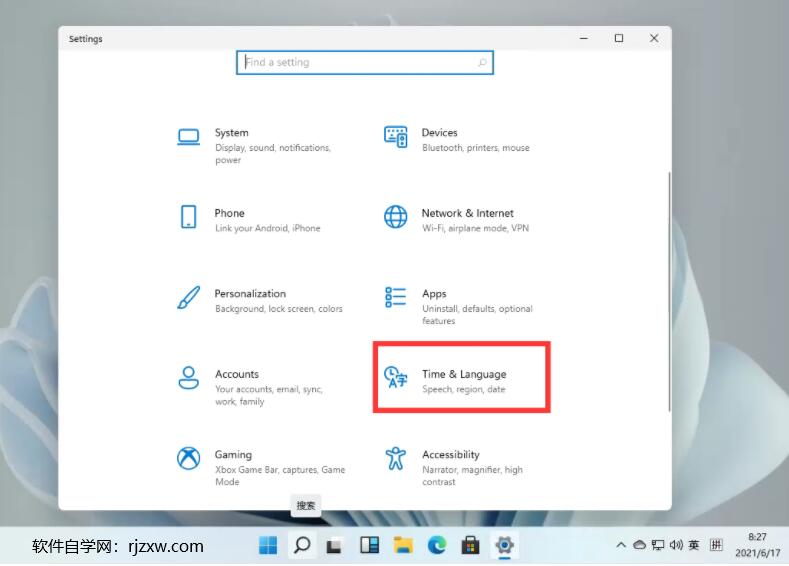 4
4、在左侧的列表中找到【Language】并打开,在右侧找到中文简体中的【Options】。
4
4、在左侧的列表中找到【Language】并打开,在右侧找到中文简体中的【Options】。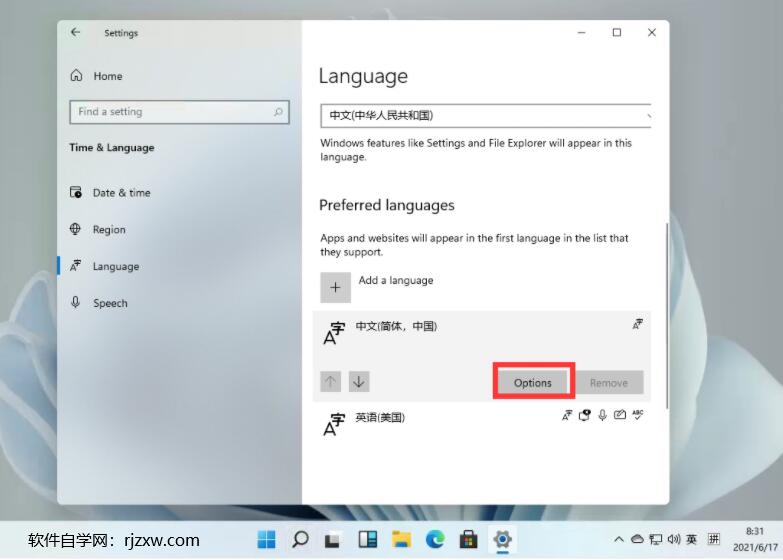 5
5、进入洁面后,选择我们的【add a keyboard】。
5
5、进入洁面后,选择我们的【add a keyboard】。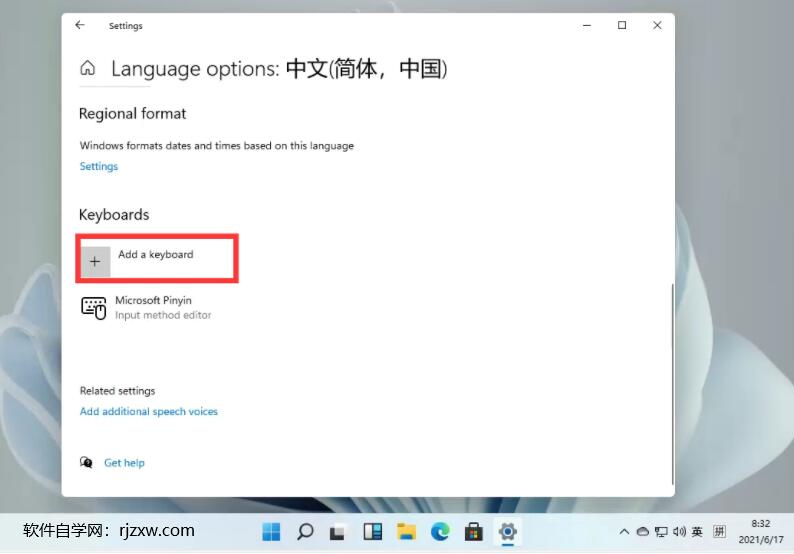 6
6、然后选择【Microsoft Wubi】,再根据提示安装就好了!
6
6、然后选择【Microsoft Wubi】,再根据提示安装就好了!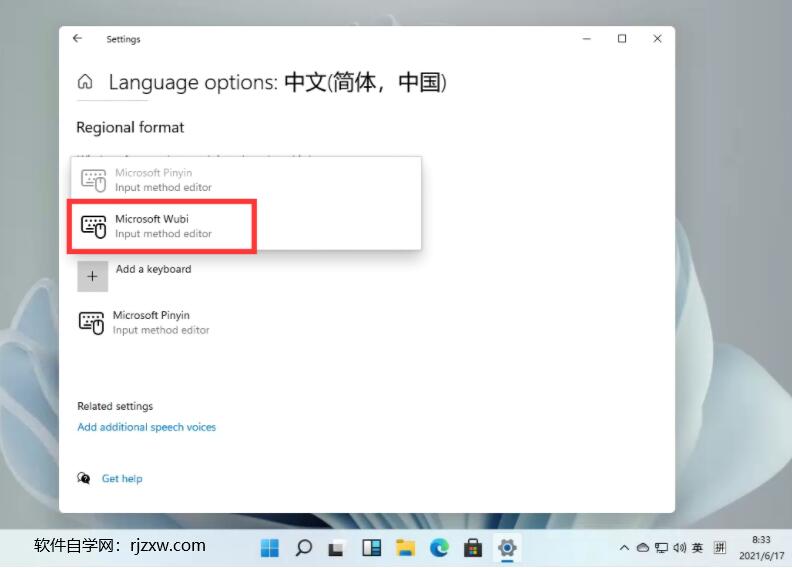 END
END
以上就是详细的操作教程了,更多Windows11教程,请关注www.rjzxw.com软件自学网官网!